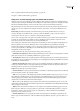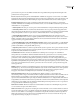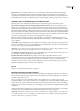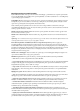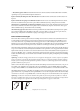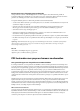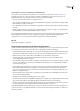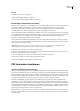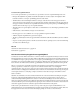Operation Manual
INDESIGN CS3
Handboek
462
Zie ook
“Preflight-controle uitvoeren” op pagina 532
“Transparante illustraties afvlakken” op pagina 380
“Voorvertoning van kleurscheidingen bekijken” op pagina 551
Een afdrukklaar Adobe PDF-bestand maken
Een prepress-bureau kan met Acrobat 7.0 Preflight-controles en kleurscheidingen uitvoeren. Acrobat 8 Professional bevat
geavanceerdere Preflight-gereedschappen, waaronder een functie voor het automatisch doorvoeren van bepaalde
correcties. Een prepress-bureau gebruikt prepress-toepassingen en in-RIP-technologieën voor Preflight-controles,
overvulling, impositie en om kleurscheidingen van de pagina's in de digitale master te maken.
Als u het Adobe PDF-bestand zonder afbeeldingen wilt maken, moet u ervoor zorgen dat het prepress-bureau toegang heeft
tot de originele afbeeldingen met hoge resolutie die nodig zijn voor een juiste uitvoer. Vraag aan het prepress-bureau of zij
met Acrobat Reader 7.0 of een nieuwere versie werken, waarmee tekst en kleurenafbeeldingen accuraat worden
weergegeven. Acrobat 8 Professional levert het beste resultaat.
Als u een werkschema met kleurbeheer gebruikt, kunt u met de precisie van kleurenprofielen de controle op het scherm
uitvoeren (een soft proof). U kunt bekijken hoe de kleuren van het document eruit gaan zien wanneer deze op een specifiek
uitvoerapparaat worden gereproduceerd.
Opmerking: Vertrouw nooit op de schermweergave van kleuren, tenzij u een kleurbeheersysteem (CMS) gebruikt met
nauwkeurig gekalibreerde ICC-profielen en zeker weet dat de monitor juist is gekalibreerd.
1 Maak het document gereed voor exporteren naar Adobe PDF.
2 Exporteer met behulp van het .joboptions-bestand dat u van uw servicebureau hebt ontvangen. Als u geen .joboptions-
bestand hebt, gebruik dan een PDF/X-voorinstelling.
3 Voer een Preflight-controle van het PDF-bestand in Acrobat 7.0 Professional of hoger uit.
4 Controleer (proeflezen) en corrigeer indien nodig het PDF-bestand.
5 Verstuur het drukklare PDF-bestand naar het prepress-bureau.
PDF-bestanden structureren
Structuur aan PDF-bestanden toevoegen
Wanneer u naar Adobe PDF exporteert en de optie Gelabelde PDF maken is geselecteerd in het gedeelte Algemeen van het
dialoogvenster Adobe PDF exporteren, worden de geëxporteerde pagina's automatisch gelabeld met structuurlabels, die de
inhoud beschrijven en pagina-items zoals koppen, artikelen en illustraties aangeven. Voordat u gaat exporteren, kunt u via
het deelvenster Labels in InDesign extra labels toevoegen en reeds geplaatste labels verder instellen. De wijzigingen worden
weergegeven in het deelvenster Structuur, dat u opent via Weergave > Structuur > Structuur weergeven.
U kunt de toegankelijkheid en het hergebruik van Adobe PDF-documenten verbeteren door labels aan het InDesign-
document toe te voegen voordat u het document gaat exporteren. Als er geen labels in uw PDF-documenten staan, probeert
Adobe Reader of Acrobat automatisch het document te labelen wanneer het wordt gelezen of opnieuw wordt geplaatst. Het
resultaat kan echter teleurstellend zijn. Als het geëxporteerde PDF-bestand niet de gewenste resultaten oplevert, kunt u met
de gereedschappen in Acrobat 6.0 Professional en hoger de structuur van gelabelde PDF-documenten bewerken. De meest
geavanceerde gereedschappen vindt u in Acrobat 8 Professional.
Wanneer u labels toepast op een document voor PDF-export, controleren de labels niet welke inhoud er wordt geëxporteerd
naar PDF, zoals bij de XML-export. In plaats daarvan geven de labels Acrobat meer informatie over de structurele inhoud
van het document.